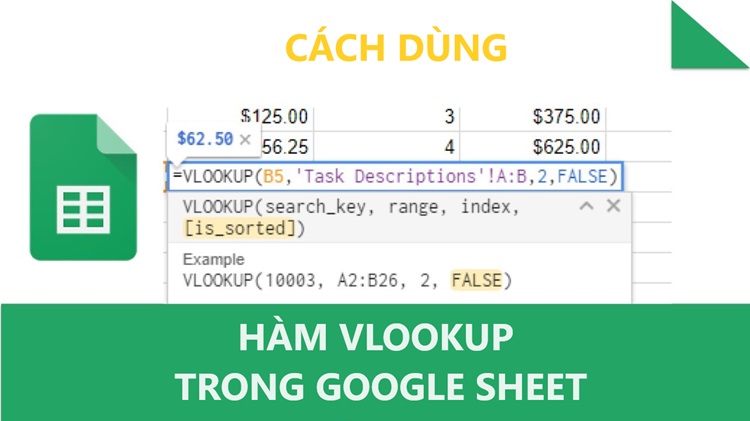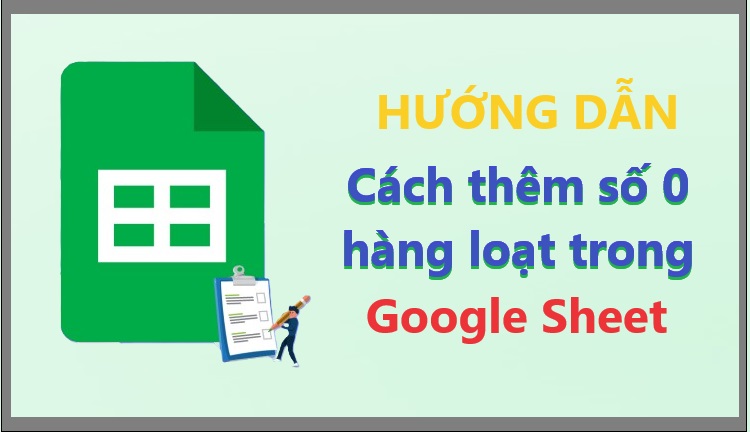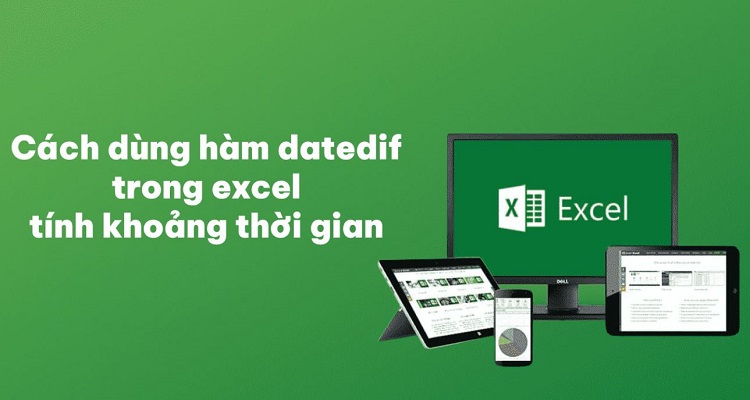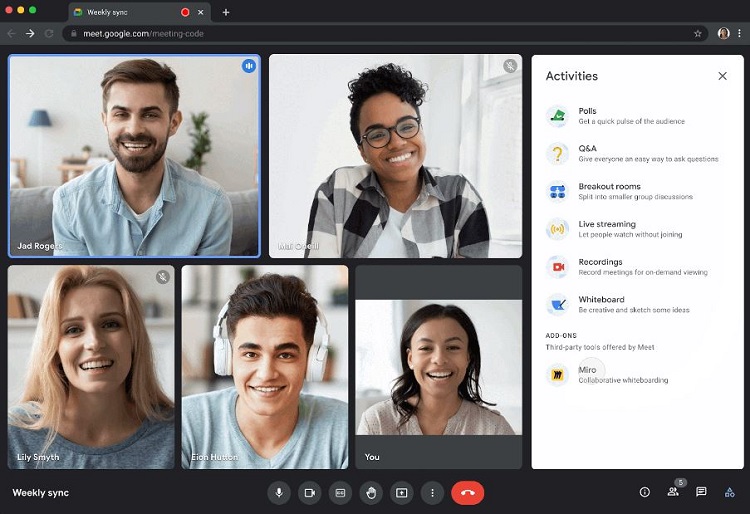[MẸO HAY] – Bỏ túi cách hiện Hiragana trên Kanji trong Excel
Bạn đã biết cách hiện hiragana trên kanji trong Excel hay chưa? Nếu chưa thì hãy thử thực hiện theo hướng dẫn của Blog Chăm Chỉ trong bài viết này nhé!
Trong quá trình soạn thảo bảng tính Excel bằng tiếng Nhật. Rất nhiều người đã gặp phải tình trạng nhìn chữ kanji nhưng lại không biết phiên âm sang hiragana như thế nào. Điều này làm cho quá trình đọc và soạn thảo bảng tính gặp nhiều khó khăn. Nếu bạn cũng đang đau đầu vì tình trạng này khi dùng kanji để tạo bảng tính Excel. Xem ngay cách hiện hiragana trên kanji trong Excel được hướng dẫn dưới đây.
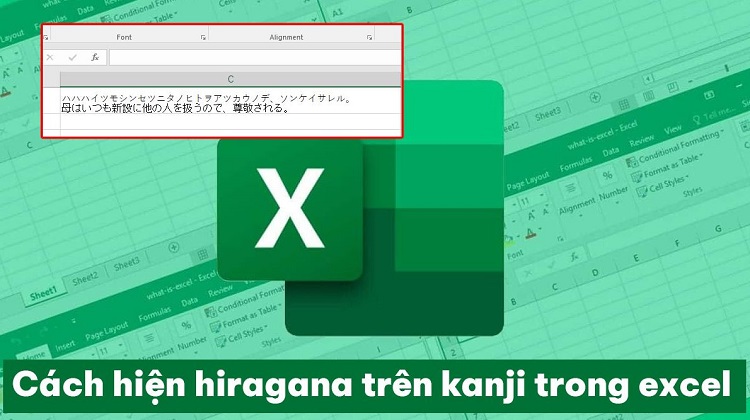
Có cách hiện hiragana trên kanji trong Excel hay không?
Nội dung
Hiện nay việc học tập và sử dụng tiếng Nhật Ngày càng phổ biến. Và trong đó thì việc tạo phiên âm hiragana cho tiếng Nhật trong Excel là thứ được nhiều người quan tâm. Vậy có cách nào để chúng ta làm được việc này một cách nhanh chóng trong Excel hay không? Rất may, câu trả lời trong tình huống này là có. Bây giờ bạn mở Excel trên máy tính của mình lên và chuẩn bị thực hiện theo các bước sau:
Chuẩn bị trước khi tạo phiên âm hiragana cho tiếng Nhật trong Excel
Để tạo phiên âm hiragana cho kanji trong Excel. Chúng ta cần phải thiết lập ngôn ngữ là lựa chọn tiếng Nhật cho Excel.
- B1: Mở Excel rồi nhấn vào file rồi chọn options.
- B2: Click chọn vào mục language rồi chọn tiếp vào mục Add additional editing languages.
- B3: Chọn vào mục japanese rồi chọn Add.
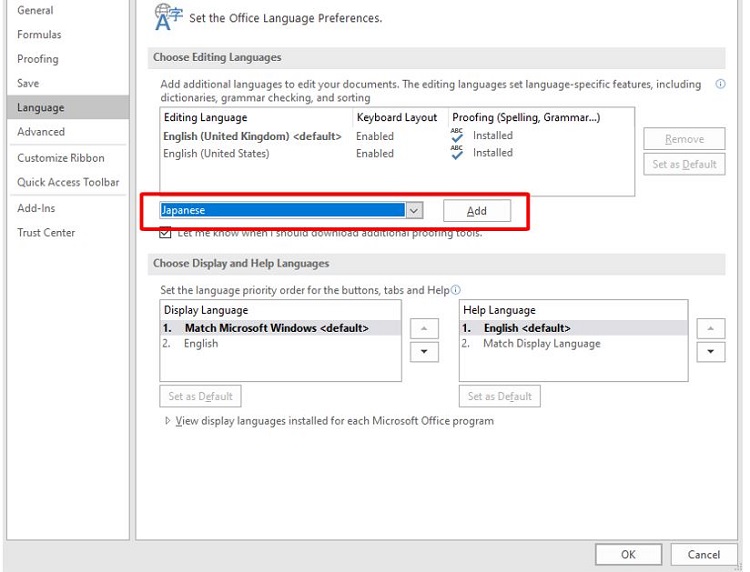
- B4: Click vào mục japanese rồi click chọn set as default. Khi có bản thông báo xuất hiện thì bạn hãy chọn yes rồi ấn ok.
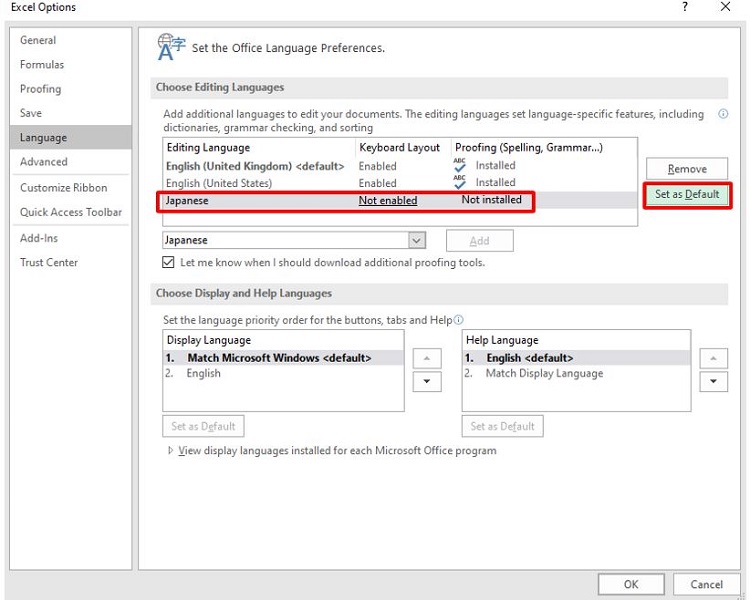
- B5: Khởi động lại phần mềm Excel trên máy tính của bạn.
Cách hiện hiragana lên trên kanji trong Excel bằng tính năng phonetic guide
Sau khi bạn đã thực hiện được các bước mà mình đã hướng dẫn ở trên. Bây giờ mình sẽ hướng dẫn cho bạn cách sử dụng tính năng phonetic guide để hiện được phiên âm hiragana trong Excel.
- B1: Click chọn vào ô mà bạn muốn tạo phiên âm sau đó click chuột vào mũi tên như trong ảnh mô tả.
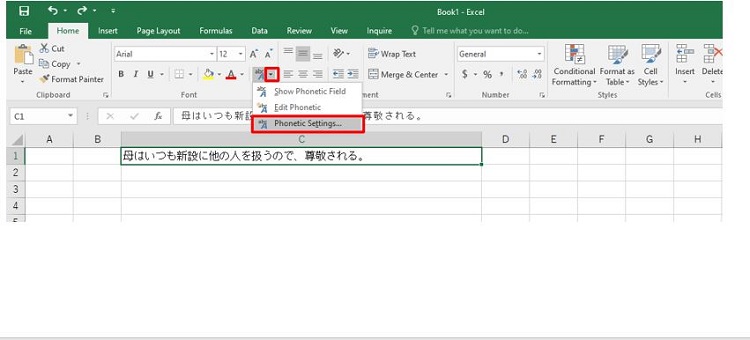
- B2: Chọn vào mục phonetic settings. Sau đó hãy tick chọn vào mục hiragana. Sau đó bạn có thể chọn vào mục font để thiết lập kích thước, font chữ…Cuối cùng hãy nhấn ok để lưu lại thiết lập của mình.
- B3: Tiếp tục click chuột vào mũi tên như ở b1. Sau đó chọn vào mục Show phonetic Field.
- B4: Cuối cùng, bạn hãy click chọn vào mũi tên một lần nữa rồi chọn edit phonetic là phiên âm hiragana sẽ xuất hiện.
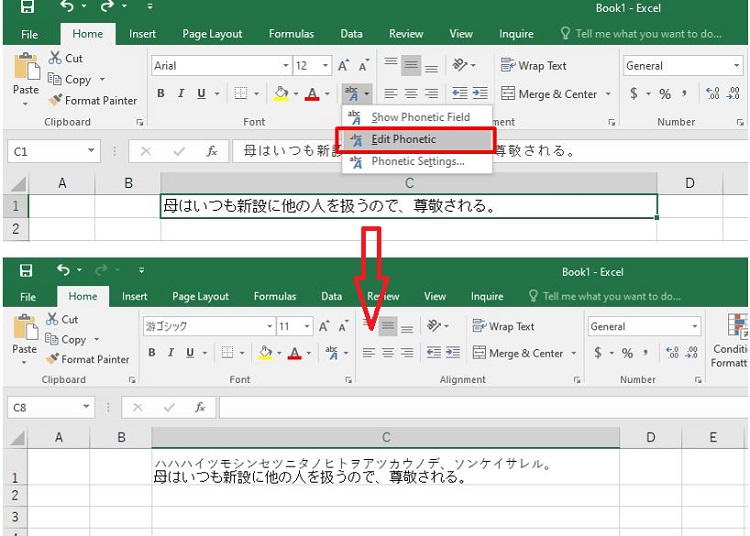
Cách hiện hiragana lên trên kanji trong Excel bằng hàm phonetic trong Excel
Với cách ở trên, bạn có thể hiển thị được phiên âm hiragana lên trên kanji. Tuy nhiên cách này sẽ hơi mất thời gian và nếu thực hiện trong phạm vi lớn thì hơi bất tiện. Để khắc phục tình trạng này thì bạn có thể sử dụng hàm phonetic trong Excel.
- B1: Tại ô mà bạn muốn hiển thị phiên âm hiragana. Bạn hãy nhập hàm =phonetic(ô chữa nội dung cần phiên âm) rồi enter là được.
- B2: Nếu bạn muốn hiện phiên âm cho nhiều ô khác nhau thì bạn cũng có thể click chuột và kéo thả như thông thường là xong.
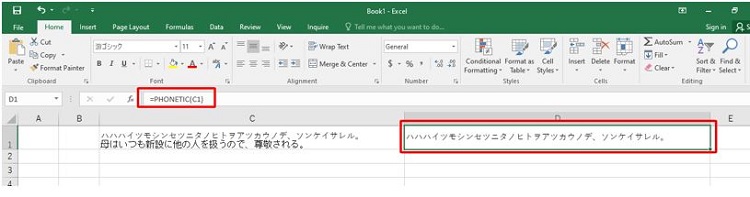
Lưu ý: Theo như mình kiểm tra trong Excel thì nếu như bạn không thiết lập ngôn ngữ như hướng dẫn ở trên. Lúc này hàm phonetic sẽ không thể sử dụng được. Do đó lời khuyên dành cho bạn là hãy thực hiện thiết lập ngôn ngữ trước khi thực hiện theo những cách mà mình đã hướng dẫn.
Blog Chăm Chỉ đã bật mí một vài cách hiện hiragana trên kanji trong đơn giản. Mong rằng những cách này có thể giúp cho bạn thuận tiên hơn khi muốn hiển thị hiragana lên trên kanji trong Excel.
THEO DÕI THÊM
- Cách hiện thanh Quick Access Toolbar trên Excel quá đơn giản
- Tại sao không có hàm GOOGLETRANSLATE trong Excel? Giải đáp chi tiết